-
一键还原系统,小编告诉你如何使用一键还原软件还原系统
- 2017-12-12 11:17:57 来源:windows10系统之家 作者:爱win10
很多朋友在电脑出现问题的状况下,就想到了一键还原系统。这个想法是挺好的,不过有些用户拿到了一键还原系统软件之后,却不知道怎么用?这是比较悲催的事情了,下面,小编就来跟大家介绍使用一键还原软件还原系统的操作方法。
在电脑的使用中,我们出于需要。就下载并安装了一些软件,但是安装后,才发现,不是自己想要的软件,而普通的删除怎么都删不掉,这样就会很麻烦,为此,我们可以使用还原系统的方法来解决,那么如何操作一键还原软件还原系统呢?不懂的用户且来看看小编的操作教程。
一键还原系统下载
打开360安全卫士,点击“软件管家”

一键系统软件图解1
进入软件界面
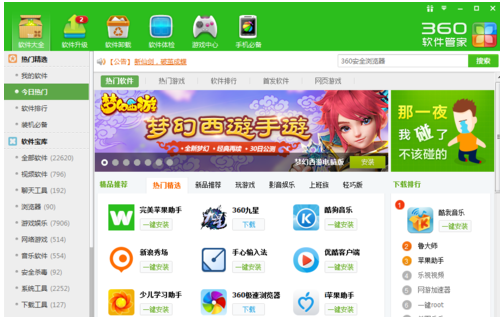
还原系统系统软件图解2
在搜索栏中输入“Onekey一键还原”点击搜索
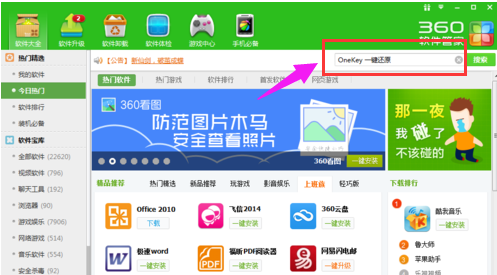
还原软件系统软件图解3
点击:下载
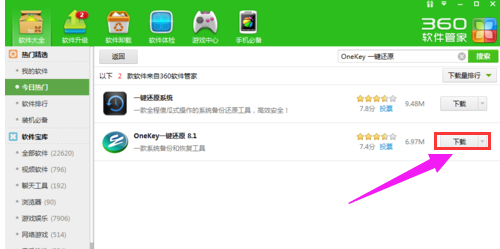
下载还原软件系统软件图解4
下载完成以后,点击:安装
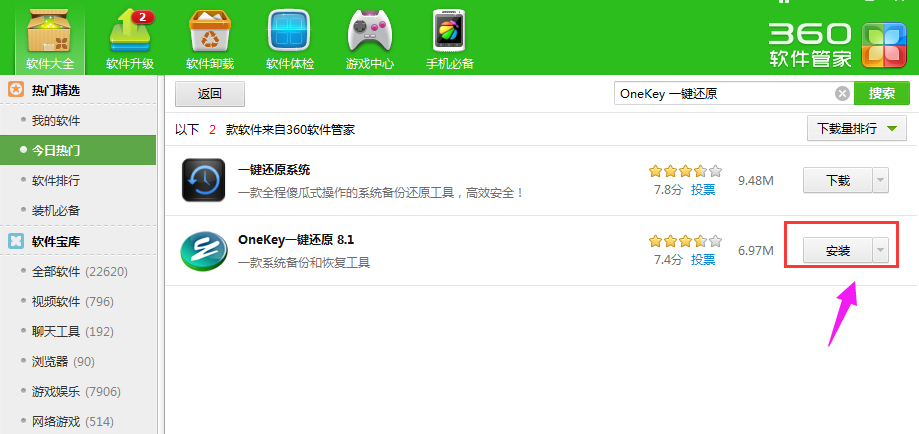
还原软件系统软件图解5
出现被打开的文件夹以后,双击“OneKey”程序
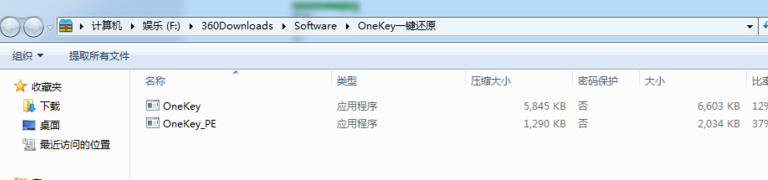
还原软件系统软件图解6
然后点击运行
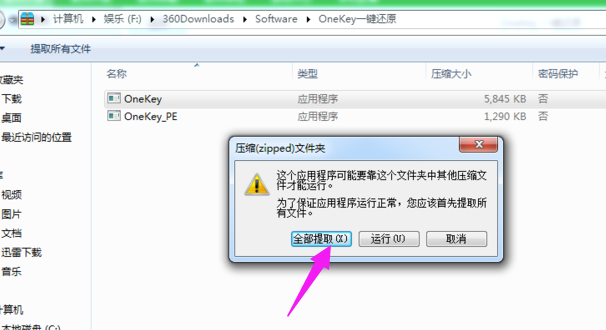
一键系统软件图解7
点击打开,选择你已经下载好的.GHO文件的路径。选择C盘,然后点击确定
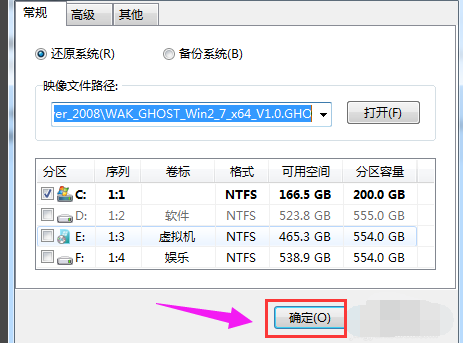
还原软件系统软件图解8
提示马上要还原那个盘符,一定要看清楚是不是C盘
如果是正确定盘符,点击“是”即可。
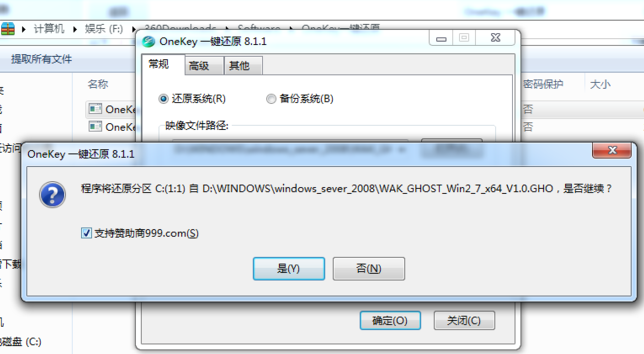
下载还原软件系统软件图解9
点击马上重启即可,然后什么也不用做了,就坐等电脑自动给装好系统就行了。
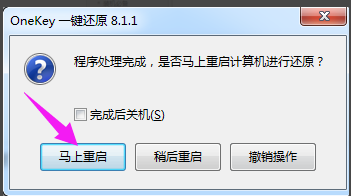
还原软件系统软件图解10
以上就是Onekey一键还原软件还原系统的相关操作了。是不是很简单呢?
猜您喜欢
- 笔记本win10系统一键重装怎么操作..2023-01-29
- 平板电脑怎么重装系统2022-04-07
- 如何一键还原,小编告诉你win8如何一键..2017-12-29
- 小鱼一键重装系统win8旗舰版64位方法..2017-05-26
- 一键还原,小编告诉你Windows一键还原..2018-01-11
- 桔子一键重装,小编告诉你怎么重装系统..2017-11-23
相关推荐
- 电脑店重装系统多少钱 2023-01-21
- 一键ghost安装教程 2017-08-18
- 自己重装系统怎么弄比较好.. 2022-12-12
- Windows一键还原方法 2019-07-01
- 想知道自己能装电脑系统吗.. 2023-02-23
- 一键奇兔刷机软件如何使用,小编告诉你.. 2017-12-11





 魔法猪一健重装系统win10
魔法猪一健重装系统win10
 装机吧重装系统win10
装机吧重装系统win10
 系统之家一键重装
系统之家一键重装
 小白重装win10
小白重装win10
 Free MP3 Cutter and Editor 2.6汉化版 (音频切割与编辑工具)
Free MP3 Cutter and Editor 2.6汉化版 (音频切割与编辑工具) ActiveBarcode v5.13汉化破解版(条形码生成软件)
ActiveBarcode v5.13汉化破解版(条形码生成软件) 图片处理器Photo Montage Guide v2.27 绿色便携版
图片处理器Photo Montage Guide v2.27 绿色便携版 8u浏览器 v2.1.0.1
8u浏览器 v2.1.0.1 小白系统win10系统下载64位专业版v201706
小白系统win10系统下载64位专业版v201706 PPTV网络电视 3.3.7.0015 去广告版 (PPTV网络电视)
PPTV网络电视 3.3.7.0015 去广告版 (PPTV网络电视) 深度技术Ghos
深度技术Ghos 热点浏览器 v
热点浏览器 v 广告屏蔽管家
广告屏蔽管家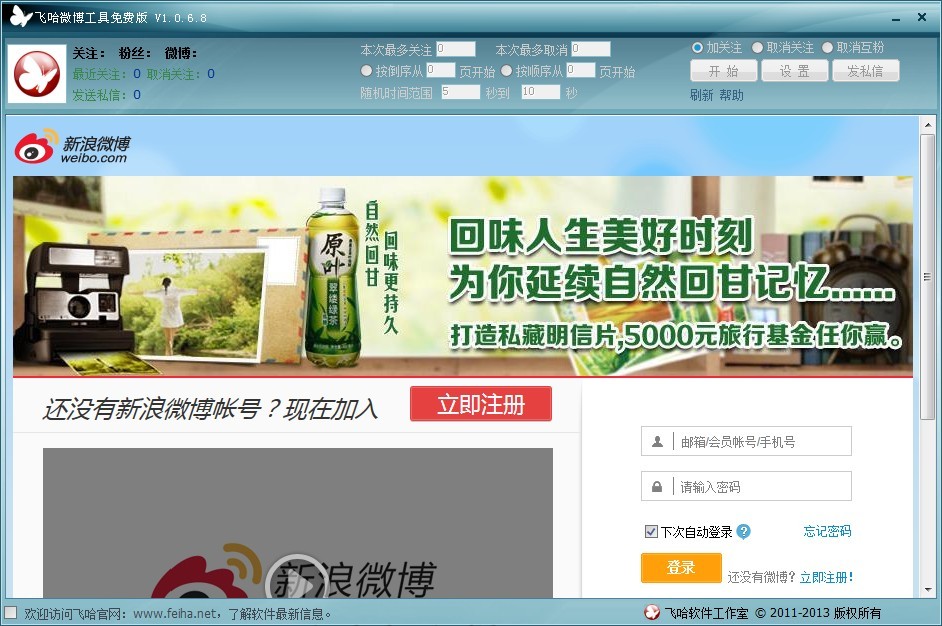 飞哈微博工具
飞哈微博工具 系统之家ghos
系统之家ghos 网虫浏览器 v
网虫浏览器 v 雨林木风ghos
雨林木风ghos 百度发帖小助
百度发帖小助 Camtasia Stu
Camtasia Stu 萝卜家园Win7
萝卜家园Win7 New Tab Redi
New Tab Redi 粤公网安备 44130202001061号
粤公网安备 44130202001061号